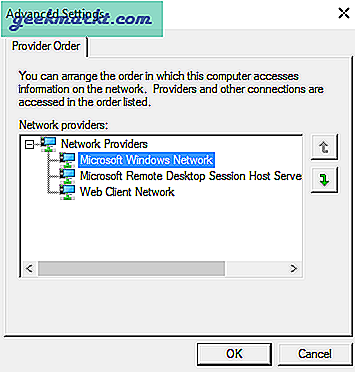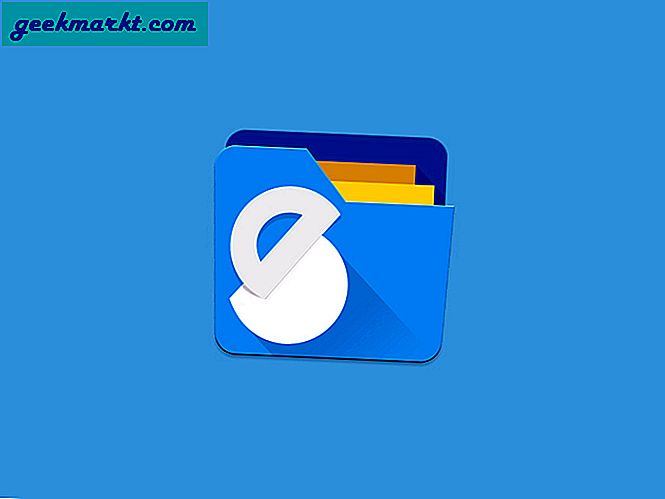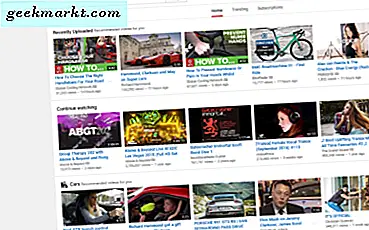Det er uhyggelig hvordan selve teknologien vi ikke forsto tidligere har blitt uunnværlig i nåtiden. WiFi er en slik teknologi som vi tar for gitt. For de fleste av oss har WiFi-tilkoblingen blitt like viktig som luft, og dermed er mangelen på den veldig frustrerende. I den siste tiden tilbyr mobile operativsystemer en “hotspot”-Funksjon som hjelper deg med å gjøre smarttelefonen din til en mini WiFi-ruter. Gå til et offentlig sted, og jeg er sikker på at du vil se et utall tilgjengelige WiFi-nettverk.
Lese:Opprett et WiFi-hotspot fra Android som allerede er koblet til WiFi

Problemet
Merkelig nok kommer tilstedeværelsen av et så stort antall WiFi-nettverk med sine egne ulemper. De fleste ganger oppdager du at den bærbare datamaskinen din har koblet seg til en svakere WiFi-ruter i stedet for å koble til de som er nærmere og har sterkere signalstyrke. Bare ta en titt på eksemplet mitt, jeg stoler på hovedruteren min og en WiFi-repeater lengst i huset mitt. Dessverre kobler enhetene mine fremdeles til hoved-WiFi-ruteren i stedet for å koble til repeateren. Hver gang jeg trenger å bytte WiFi-nettverk bare for å oppdage at det har byttet tilbake til den andre ruteren etter en stund.
Lese:Finn ut hvem som er koblet til WiFi-nettverket ditt
Det samme problemet strekker seg også til et scenario der du har flere Internett-leverandører og vil bruke den ene til jobben mens den andre er til underholdningsformål. Selv i slike tilfeller har du ikke egentlig kontroll over hvilket Wi-Fi enheten din velger, det er til nå!
Løsningen
Heldigvis kan vi prioritere Wi-Fi-nettverk på tvers av macOS, Android, iOS og Windows. Alt vi trenger å gjøre er å følge trinnene som er beskrevet nedenfor, og vær trygg på at enheten respekterer din prioritet når det gjelder det valgte WiFi-nettverket.
Hvordan prioritere WiFi-nettverk på Android
Til tross for at de blir hyllet som et av de beste mobile operativsystemene når det gjelder tilpasning, tilbyr Android ikke en egen funksjon for å prioritere WiFi-nettverk. Vær ikke bekymret, vi kan fortsatt bruke en tredjepartsapp og be Android-smarttelefonen din om å koble til riktig nettverk.
Før vi fortsetter vil jeg informere om at noen av de tilpassede Android-romene har innebygde prioritetsinnstillinger for WiFi-nettverk. Funksjonen er vanligvis plassert i WiFi-innstillingsmenyen. Jeg bruker WiFi Prioritizer personlig for å sette Wi-Fi-tilkoblingsprioritet for Android-enheter. Appen fungerer ofte ved å overvåke signalstyrken og dermed bytte mellom de beste tilgjengelige WiFi-nettverkene.
Når du har installert appen, må du slå på “Aktiver planlagt jobb”Alternativet. Nå skal du kunne se en liste over WiFi-nettverk. Nettverkene på listen har høyest prioritet, mens de på nedre halvdel har relativt mindre prioritet. Brukere kan sette prioriteten ved å dra og omorganisere nettverkene som ønsker. Husk at nettverkene er ordnet i synkende rekkefølge.
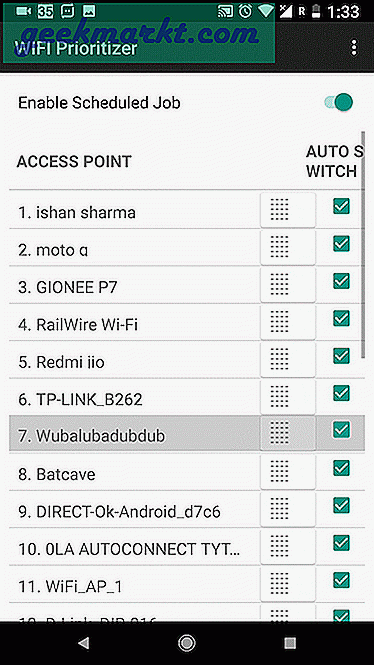
I tillegg kan du også endre oppdateringsintervallet ved å gå over til Innstillinger. Trå forsiktig da mindre intervaller vil føre til mer batteritømming, så velg deretter. Brukere kan også endre minimum signalstyrke i samme meny. Hvis du vil deaktivere WiFi Prioritiser, bytter du bare "Aktiver planlagt jobb" til Av-posisjon.
Hvordan prioritere WiFi-nettverk på MacOS
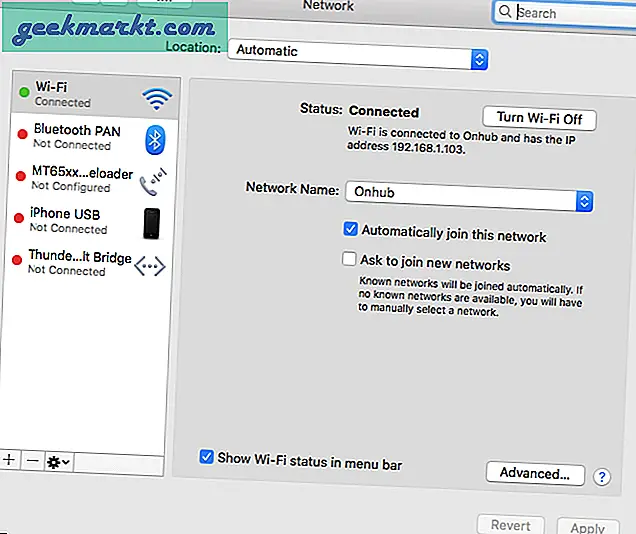
Det har gått ett år siden jeg skiftet til en MacBook Air som min daglige driver. Det smarte, glatte grensesnittet og ikke-niggles karakteren til operativsystemet har meg solgt. I motsetning til andre operativsystemer tilbyr macOS en egen funksjon for å prioritere WiFi-nettverk. Interessant har funksjonen eksistert i ganske lang tid, og det samme blir også overført til macOS Sierra og High Sierra. Med andre ord, uansett hvilken versjon av macOS du kjører, kan du fortsatt prioritere WiFi-nettverkene uten behov for programvare fra tredjepart.
Klikk på WiFi-ikonet øverst til venstre på menylinjen. I neste trinn klikker du på “Åpne nettverksinnstillinger”.
Velg WiFi fra menyen til venstre, og klikk deretter på “Avansert”-Knappen nederst
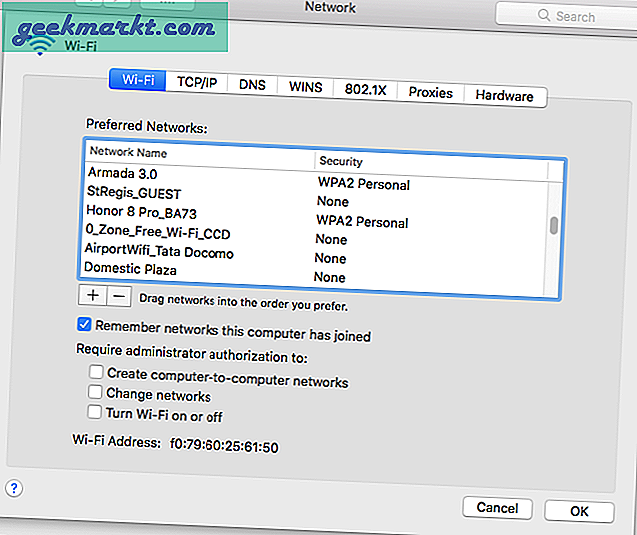
Nå et vindu med tittelen “Foretrukne nettverk”Skal åpne. I denne menyen finner du alle de huskede WiFi-nettverks-SSIDene stablet sammen. Det er unødvendig å si at nettverk som er øverst på listen har høyest prioritet, og dette betyr også at nettverksnavnene er ordnet i fallende rekkefølge av prioriteten. Flytt nettverksnavnet etter dra og slippe det samme. Til slutt klikker du OK, og Mac-en din vil lagre innstillingene og heretter følge de samme.
Hvordan prioritere WiFi-nettverk på iOS
Vel, siden jeg bruker iPhone-en mye rundt huset mitt, og det er derfor veldig viktig for meg å prioritere WiFi-nettverket. Imidlertid fant jeg snart ut at Apple ikke hadde vært gjennomtenkt og dermed ikke tilbyr en WiFi-prioriteringsfunksjon på iPhone. Selv om dette kan høres ut som en bummer, er det ikke hvis du tilfeldigvis eier en bærbar datamaskin eller rettere hvilken som helst maskin som kjører macOS. Ja, den samme WiFi-prioritetsinnstillingen på macOS holder også for iPhone. En advarsel er imidlertid at begge maskinene som kjører macOS og iPhone skal være pålogget med samme Apple ID.
Det samme gjelder også for andre Apple-enheter som iPad og eldre iPod-er. Når det er sagt, hvis du ikke tilfeldigvis eier en Apple-bærbar PC, har du ganske mye lykke til.
Hvordan prioritere WiFi-nettverk på Windows bærbar PC
Jeg har alltid en vane med å spare det beste til det siste. Windows er det mest populære operativsystemet, og det er derfor fornuftig å forklare WiFi-prioriteringsalternativet. Så vidt jeg vet, startet Windows denne funksjonen bare nylig. For å sette WiFi-prioritet på Windows-bærbare datamaskiner, følg trinnene nedenfor,
Lese:Se hva andre surfer på WiFi
Tilordne prioritet mellom LAN og trådløse adaptere
- trykk Windows Key + X og velg “Nettverkstilkoblinger”
- I dette trinnet trykker du på ALT tasten og klikk på Avansert etterfulgt av "Avanserte innstillinger”
- Nå kan du angi prioriteten ved å klikke på pilene
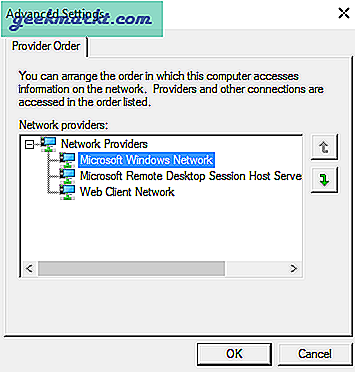
Hvordan prioritere WiFi-nettverk på Window
I motsetning til Windows 7 (som inkluderte et grafisk verktøy for å administrere din trådløse nettverksprioritet); Windows 8 og 10 krever at du bruker ledeteksten. Så, la oss se hvordan vi gjør det.
Trådløs nettverkstilkoblingsprioritet
- Åpne cmd med administratorrettigheter eller fra administratorkontoen.
- Prioritet kan tildeles et nettverk ved å klikke på “automatisk tilkobling”
- Skriv inn følgende kommando for å se en liste over de lagrede Wi-Fi-nettverkene du vil prioritere.
netsh wlan viser profiler
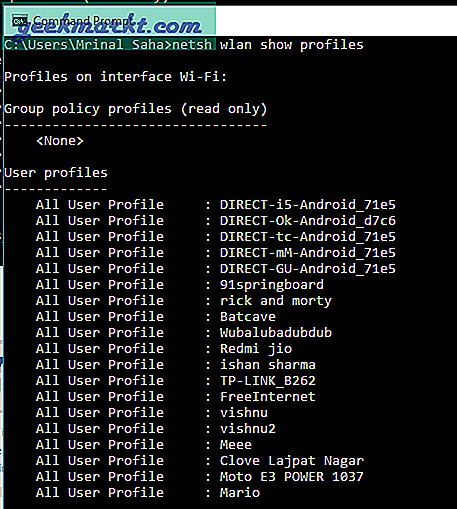
- For å prioritere et Wi-Fi-nettverk, kjør følgende kommando, og erstatt "wifi-navn" med navnet på Wi-Fi-nettverket, "grensesnitt-navn" med navnet på Wi-Fi-grensesnittet som Wi-Fi eller Ethernet, og “#” med prioritetsnummeret du vil plassere Wi-Fi-nettverket på.
netsh wlan sett profilbestillingsnavn = "wifi-navn" grensesnitt = "grensesnitt-navn" prioritet = #
For eksempel, med følgende kommando, kan jeg koble den bærbare datamaskinen min til hjemmets Wi-Fi-nettverk "Batcave" med høyest prioritet, dvs. 1.
netsh wlan set profileorder name = "Batcave" interface = "WiFi" prioritet = 1

Og det er ganske mye, hvis du igjen kjører kommandoen netsh wlan show profiles, kan du se WiFi-nettverksnavnet Batcave er på toppen.
Pakke den opp
Vi har tatt oss tid til å forklare i detalj om WiFi Priority. Vi håper at dette segmentet har vært ressurssterkt. Hvis du har noen andre metoder som fortjener å bli nevnt i listen ovenfor, vennligst gi oss beskjed i kommentarfeltet nedenfor.
Lese: 5 måter å sparke folk fra WiFi-nettverket ditt